作为一名资深的电脑维修工程师,我经常遇到用户报告 Windows 10 开始菜单打不开的问题。这个看似简单的问题背后可能隐藏着多种原因。本文将探讨造成此故障的常见原因,并提供逐步故障排查和修复指南,帮助您恢复开始菜单的正常功能。
故障原因
Win10 开始菜单打不开的原因可能多种多样,包括:
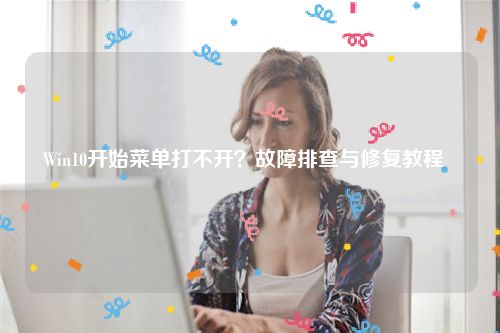
- 损坏的系统文件
- 注册表错误
- 恶意软件感染 li>硬件问题(如键盘或鼠标故障)
故障排查和修复步骤
以下是逐步故障排查和修复 Win10 开始菜单的步骤:
1. 重启电脑
首先,尝试重启电脑。这将刷新操作系统,并可能解决任何临时故障。
2. 运行系统文件检查器
SFC(系统文件检查器)是 Windows 内置的工具,用于扫描和修复损坏的系统文件。运行 SFC 扫描可以解决与开始菜单相关的文件损坏问题。
- 在开始菜单搜索栏中键入“cmd”,右键单击“命令提示符”并选择“以管理员身份运行”。
- 在命令提示符窗口中,键入以下命令并按 Enter 键:sfc /scannow
3. 使用注册表编辑器修复注册表错误
损坏的注册表项也可能导致开始菜单打不开。使用注册表编辑器可以修复这些错误。
- 在开始菜单搜索栏中键入“regedit”并按 Enter 键。
- 导航到以下注册表项:HKEY_CURRENT_USER\Software\Microsoft\Windows\CurrentVersion\Explorer\Shell Folders
- 右键单击“StartMenu”项并选择“修改”。
- 在“键值”字段中,确保数据值为“%ProgramData%\Microsoft\Windows\Start Menu”。
- 单击“确定”保存更改。
4. 检查恶意软件感染
恶意软件感染也可能是导致开始菜单打不开的原因。运行反恶意软件扫描以检测和删除任何恶意软件。
5. 硬件故障排查
如果以上步骤均无法解决问题,则可能是硬件故障导致了开始菜单打不开。尝试更换键盘或鼠标,并检查其他外围设备是否存在问题。
6. 重置开始菜单
作为最后的手段,可以尝试重置开始菜单以还原其默认设置。
- 在开始菜单搜索栏中键入“Powershell”。
- 右键单击“Powershell”并选择“以管理员身份运行”。
- 在 Powershell 窗口中,键入以下命令并按 Enter 键:Get-AppXPackage -AllUsers | Foreach {Add-AppxPackage -DisableDevelopmentMode -Register "$($_.InstallLocation)\AppXManifest.xml"}
完成这些步骤后,重新启动电脑并检查开始菜单是否已经恢复正常。
